Como resolver erro no Aplicativo Fotos “O aplicativo não foi iniciado na hora necessária“. Estes comandos também resolvem outros problemas, eu estava com um que aparecia alguma coisa da área de transferência.
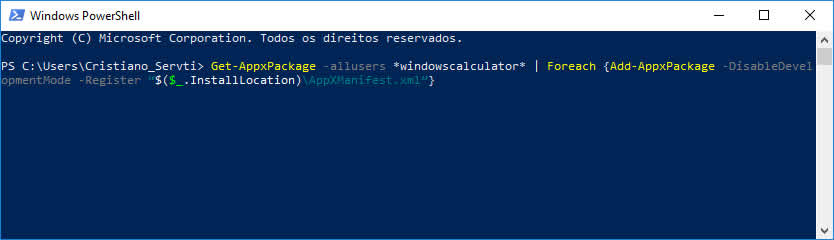
Power Shell
01 – Clique no iniciar e procure por Power Shell -> Execute como administrador. No computador que fiz o procedimento, eu estava no perfil de usuário padrão, abrir o Power Shell com a credencial de administrador e funcionou depois de reiniciar o computador;
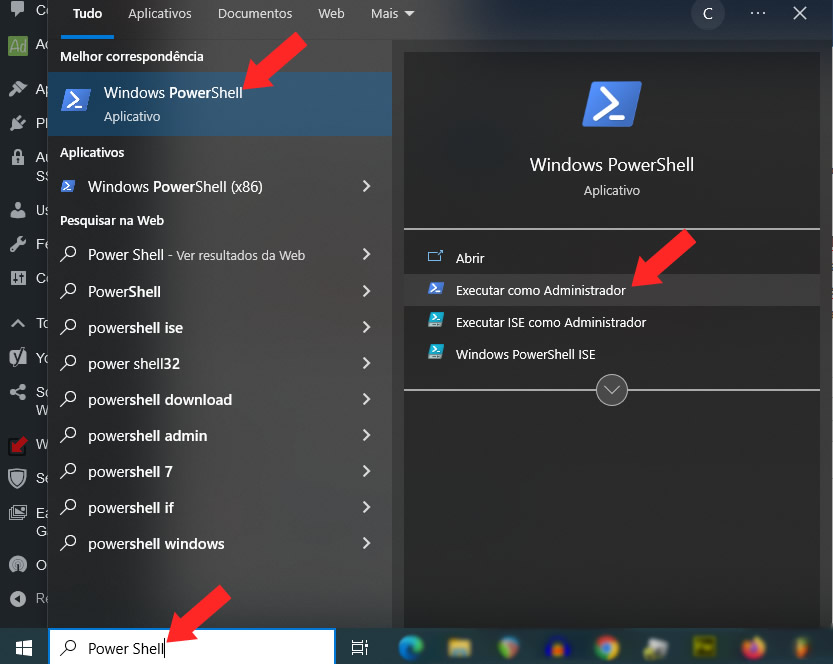
Power Shell
02 – Cole o código abaixo, aperte Enter e aguarde. Pode demorar até uns 20 minutos ou um pouco mais a depender do seu computador. Copie o comando aqui e clica com o botão direito no Power Shell que o comando vai ser colado no Power Shell;
Get-AppXPackage -AllUsers | Foreach {Add-AppxPackage -DisableDevelopmentMode -Register “$($_.InstallLocation)\AppXManifest.xml”}
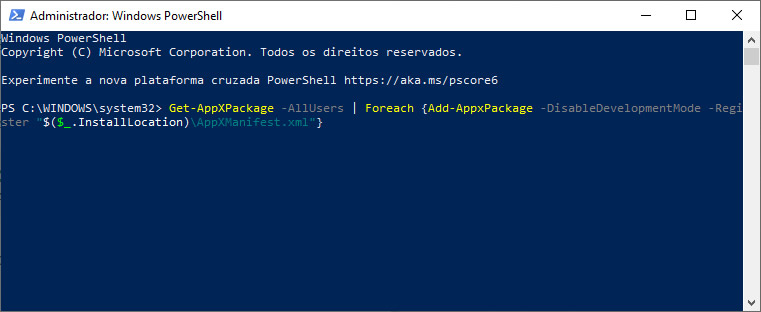
Power Shell
03 -Depois que terminar o código acima, cole este de abaixo para terminar o processo.
Get-appxpackage -all *shellexperience* -packagetype bundle |% {add-appxpackage -register -disabledevelopmentmode ($_.installlocation + “C:\Program Files\WindowsApps\Microsoft.Windows.ShellExperienceHost_1.0.0.2_neutral_ShellExperienceHost.laac0539cc_8wekyb3d8bbwe\AppxManifest.xml”)}
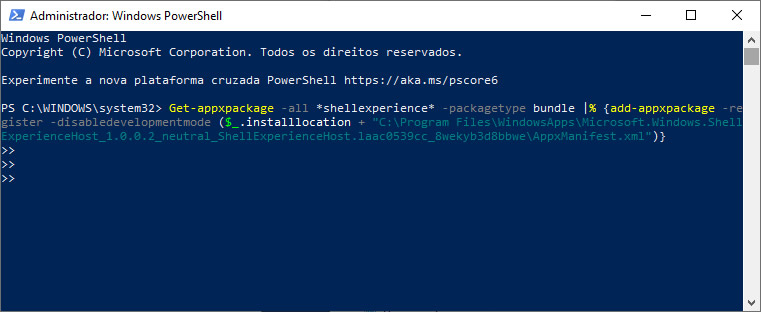
Power Shell
Pressione Enter, reinicie o computador e veja solucionou o problema.
Espero que gostem e obrigado por a visita.
Curta nossa fanpage em: www.facebook.com.br/servicoti
Acesse também nosso canal no YouTube: Canal Servti
